| 5. Laggrupper | ||
|---|---|---|

|
Kapitel 8. Kombinere billeder |  |
“Laggrupper” giver dig mulighed for at gruppere lag sammen i en hierarkisk struktur. Det gør det nemmere at styre dit projekt, hvis du har mange lag.
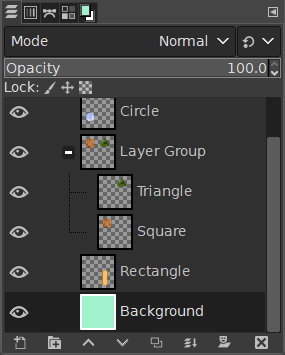
Du kan oprette en laggruppe ved at klikke på knappen nederst i dialogen Lag, ved at bruge menukommandoen → eller via genvejsmenuen i dialogen Lag.
Denne nye tomme laggruppe vises lige over det aktuelle lag. Det anbefales at give den et beskrivende navn. For at ændre laggruppens navn skal du dobbeltklikke på navnet, trykke på F2 eller højreklikke på laget og vælge Redigér lagegenskaber … i genvejsmenuen. Hvis du ikke omdøber dine laggrupper, kan du blive forvirret, når der er oprettet flere grupper med navne som Laggruppe #1, Laggruppe #2 osv.
Du kan oprette flere laggrupper, og du kan indlejre dem, dvs. inkludere en laggruppe i en anden.
Du kan tilføje eksisterende lag til en laggruppe ved at klikke og trække dem.
![[Bemærk]](images/note.png)
|
Bemærk |
|---|---|
|
Hånden, der repræsenterer musemarkøren, skal blive mindre, før du slipper museknappen. En tynd vandret linje markerer, hvor laget vil blive indsat. |
For at tilføje et nyt lag til den aktuelle laggruppe skal du klikke på knappen nederst i dialogen Lag, bruge kommandoen i hovedmenuen eller trykke på Skift+Ctrl+N.
Et lille ikon
ses, hvis laggruppen ikke er tom. Ved at klikke på det kan du folde gruppen sammen eller folde den ud.

Lag, der tilhører en laggruppe, er let indrykket til højre, så du nemt kan se, hvilke lag der er en del af gruppen.
Hvis en laggruppe er gjort usynlig med øjeikonet, men stadig er åben (så lagene i gruppen vises på listen), vises der et overstreget øje ud for de lag, der er i gruppen, for at angive, at disse lag ikke vises i den endelige projektion af billedet, men teoretisk set er synlige i laggruppen.
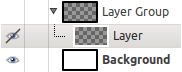
Du kan hæve og sænke laggrupper i dialogen Lag, som du gør med normale lag: klik-og-træk samt ved at bruge pil op og pil ned i bunden af dialogen Lag.
For at duplikere en laggruppe skal du klikke på knappen eller højreklikke og vælge kommandoen Duplikér lag i genvejsmenuen.
Du kan flytte en laggruppe til et andet billede ved at klikke og trække. Du kan også kopiere og indsætte den ved hjælp af Ctrl+C og Ctrl+V: Så får du en flydende markering, som du skal forankre (
ankerknappen nederst i dialogen Lag).
Du kan også flytte en laggruppe til lærredet: Det duplikerer gruppen i gruppen. Vælg laggruppen, vælg værktøjet Flyt, og flyt derefter laget i billedet. Det er en måde at multiplicere objekter i flere lag i et billede.
For at slette en eller flere laggrupper skal du klikke på ikonknappen
nederst i dialogen Lag, eller trække og slippe de valgte laggrupper oven på knappen, eller bruge kommandoen Slet lag i hovedmenuen eller i dialogen Lags genvejsmenu.
Når en laggruppe er aktiveret, kan du tilføje en anden gruppe inde i den med kommandoen “Tilføj ny laggruppe”. Der ser ikke ud til at være nogen grænse, bortset fra hukommelsen, for antallet af indlejrede laggrupper.
En lagtilstand, der anvendes på en laggruppe, virker kun på de lag, der er i denne gruppe. En lagtilstand over en laggruppe virker på alle lag nedenunder, uden for og inden for laggrupperne.
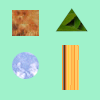
Oprindeligt billede
Figur 8.71. Lagtilstand inde i eller uden for laggruppe
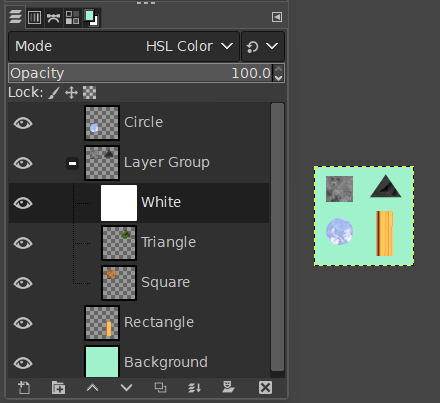
Vi tilføjede et hvidt lag i laggruppen med HSL-farvetilstand: Kun firkanten og trekanten blev grå.
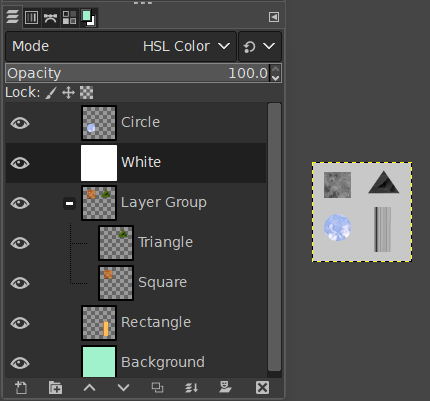
Vi tilføjede et hvidt lag uden for og over laggruppen med HSL-farvetilstand: Alle lag nedenunder blev grå inklusive baggrundslaget.
Laggrupper har en særlig lagtilstand: Slip igennem-tilstanden. Denne tilstand eksisterer kun, hvis en laggruppe er aktiv.
Når denne tilstand bruges i stedet for en anden, vil lagene i laggruppen opføre sig, som om de var en del af lagstakken og ikke tilhørte gruppen. Lagene i gruppen blandes med lagene under, i og uden for gruppen.
I Normal-tilstand behandles lag i en gruppe, som om de var et enkelt lag, som derefter blandes med andre lag nedenunder i stakken; en modifikator på et lag i gruppen blander kun lag nedenunder i gruppen.
Se flere detaljer om Slip igennem i Slip igennem .
Når en laggruppe aktiveres, udføres ændringer i gennemsigtighed på alle lag i gruppen.
Masker er også mulige på laggrupper. De fungerer på samme måde som almindelige lagmasker med følgende bemærkninger.
Laggruppens maskestørrelse er til enhver tid den samme som den kombinerede størrelse af alle dens underelementer. Når gruppens størrelse ændres, beskæres masken til den nye størrelse. Områder af masken, der falder uden for de nye grænser, kasseres, og nyligt tilføjede områder udfyldes med sort (og er derfor gennemsigtige som standard).
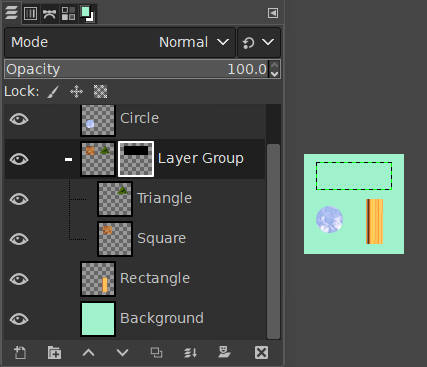
Vi har tilføjet en sort (gennemsigtig) lagmaske til laggruppen, hvilket gør lagene i gruppen gennemsigtige (usynlige).
Du kan selvfølgelig stadig tilføje en lagmaske til et lag i gruppen for at maskere en del af laget.
Når du arbejder med mange lag, kan det være svært at finde et bestemt lag på listen. For at finde det lag, som et billedelement hører til, kan du bruge funktionen til valg af lag på lærredet via Alt+Midterklik på billedelementet. De tilgængelige lag gennemgås for at vise det nye aktive lag, og lagnavnet vises midlertidigt på statuslinjen.
Der har været problemer med langsom forhåndsvisningsgengivelse af laggrupper i tilfælde af mange lag i et stort billede. Hvis du oplever dette, kan du deaktivere gengivelse af forhåndsvisninger af laggrupper i → → .